Google E-Tablolar ile Portföy Takibi Yazı Serisi’mizin önceki makalelerinde maliyetlerimizi girdik, güncel fiyatları çektik. Toplam portföy değeri, ortalama maliyetler, getiriler ve oranlarına ulaştık. Ancak bunlar yalnızca sayılardan ibaret. Bu verileri daha iyi anlamamız için portföy dağılımımızı, performansını görsellere dökmek çok faydalı olacak. Yazı serimizin bu makalesinde bunu nasıl yapabileceğimizden bahsedeceğim.
Google E-Tablolar ile Portföy Takibi Yazı Serisi
- Portföy Takibi için Neden Excel Kullanmalısın?
- Portföydeki Varlıklar Tabloya Nasıl Girilir?
- Kar-Zarar ve Ortalama Maliyet Nasıl Hesaplanır?
- Portföy Toplam Değeri, Dağılım ve Performans Hesaplama
- Google E-Tablolar ile Güncel Fiyat Verileri Nasıl Çekilir?
- Grafiklerle Portföy Görselleştirme Rehberi
- En Sık Yapılan Hatalar ve Dikkat Edilmesi Gerekenler
- Ücretsiz Portföy Takip Şablonu
Neden Portföy Takip Excel’imi Görselleştirmeliyim?
Bir hisse senedinin, Tefas fonunun fiyat hareketlerini alt alta sıralı 250 fiyat verisi şeklinde incelemememizin bir sebebi var. Fiyatların iniş-çıkışlarını, oynaklığını grafiklerden incelemeyi çok daha kolay buluyoruz. Aynı sebeple de portföy toplam değeri, toplam portföy getirisi gibi verileri de örneğin bir çizgi grafikle takip etmek çok daha makul.
İşin bir de “gamification” yani oyunlaştırma tarafı var. Portföyün zamanla yukarı doğru ilerleyen bir grafikle büyümesi, sadece rakamlara göre çok daha tatmin edici bir görüntü. Başarı hissini artırıyor, tasarruf ve yatırıma insanı teşvik ediyor. Bu nedenle de çok kıymetli.
Grafik Türleri
Portföy toplam değeri gibi bir veriyi çizgi grafikle takip ederken, portföy dağılımı gibi bir veri setini pasta grafikle takip etmek çok daha faydalı olabilir.

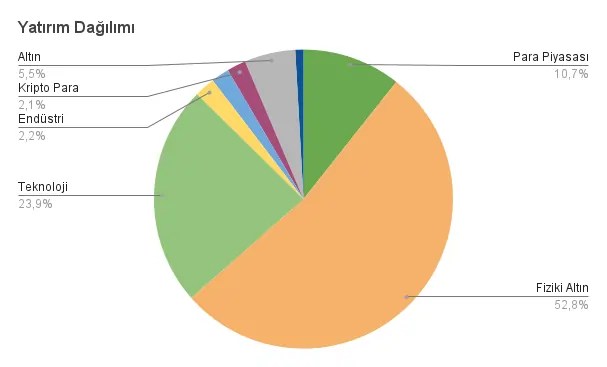
Yukarıdaki örnek portföy takip excel’i grafikleri verileri tamamen eğitim amaçlı olup yatırım tavsiyesi kapsamında değildir.
Google E-Tablolar’da Grafik Oluşturma
Grafikleri oluşturmayı, adım adım şekilde bu seride oluşturduğumuz tabloda göstermeye çalışacağım. Böylelikle portföy takibi tablosu görselleşmeye başlayacak.
Veri Aralığını Belirleme
Öncelikle görselleştirmek istediğimiz veri setlerini belirlememiz gerekiyor. Bu örnekte Özet sayfasında bulunan varlık türlerinin mevcut değerlerini ve yeni oluşturacağımız Portföy Getirileri sayfasında tarih, getiri yüzdesi ve toplam portföy değeri sütunlarını kullanacağız.
Grafik Türü Seçimi
Daha önce bahsettiğim gibi, veri setinin biçimine göre en verimli kullanılabilecek grafik türleri değişiyor. Google E-Tablolar’da birçok grafik türü bulunmakla birlikte, biz bu yazıda varlık dağılımı için pasta grafik; tarih, getiri yüzdesi ve toplam portföy değerinden oluşan veri seti için ise çizgi grafik kullanacağız.
Grafiği Tabloya Ekleme
E-Tablolar’da grafiği ekleyeceğimiz tabloda Ekle > Grafik adımını kullanarak grafiğimizi ekleyebiliriz.
Portföy Varlık Dağılımı Pasta Grafiği

Sonrasında ekranın sağında bulunan bölümden oluşturulan grafiğin türünü seçeceğiz. Önce pasta grafikle başlayalım.

Sonrasında Veri Aralığı kısmına Özet sayfamızda dağılım verilerimizi içeren A8:D13 aralığını yazıyoruz ya da seçiyoruz. A8:A13 kısmı etiket, D8:D13 ise değerlerimizi oluşturacak.
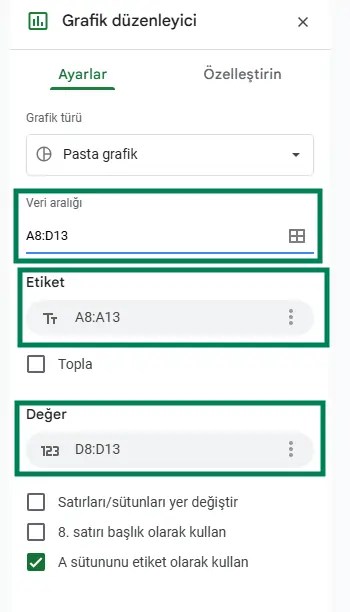

Portföy Getiri ve Toplam Değeri Çizgi Grafiği
Bu grafiği oluşturabilmek için öncelikle verilerine ihtiyacımız var. Portföy Getirileri adında bir sayfa oluşturduğumuzdan bahsetmiştim. Bu sayfaya hafta içi her gün, tercihen piyasa kapanışından sonra olmak üzere benzer saatlerde tarih, getiri yüzdesi ve fon toplam değerini yazarsak bu grafiği oluşturabiliriz.
Portföy getirileri ve toplam değerleri yazma işini bir Apps komut dosyası oluşturarak Google E-Tablolar’a otomatik olarak yazdırmak da mümkün. Bunun rehberini daha sonra yapacağız. Şimdilik bir örnek veri ile bu tabloyu nasıl oluşturabileceğimizi inceleyelim.
Portföy Getiriler sayfasında A, B ve C sütunlarını beraber seçip Ekle > Grafik seçeneklerini kullanarak bir grafik ekleyelim. Eklenen grafik otomatik olarak bu üç sütunu kullanıyor olacak.
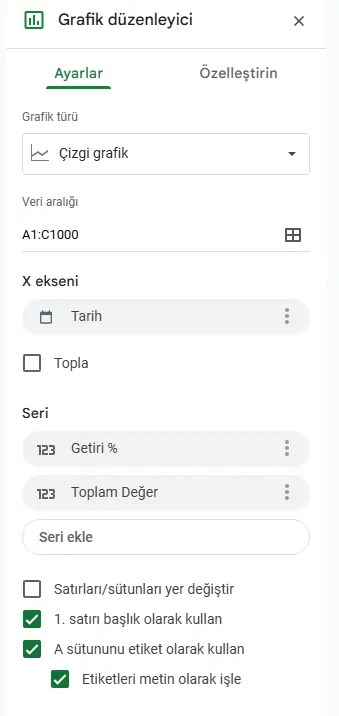
Ayarlardaki değerlerin yukarıdaki ekran görüntüsündeki gibi olduğundan emin olun. Bu haliyle bile grafik epey iyi görünüyor. Ancak bir sorun var: getiri yüzdeleri görünmüyor değil mi? Aslında görünüyor, ama portföy değeri ile aynı eksende olduğundan ve sıfıra çok yakın değerler olduğundan çok aşağıda görünüyor. Bunu çözmek için ise portföy getiri yüzdesi serisini sağ eksene alacağız.
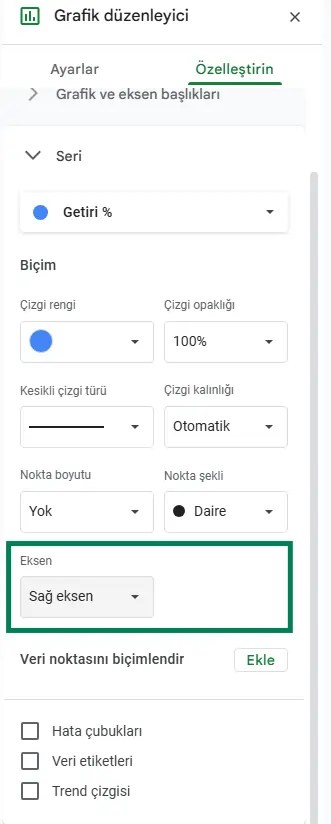
Ve tablomuz hazır.

Sık Yapılan Hatalar ve İpuçları
2020 başlarından beri portföyünü Google E-Tablolar’daki bir tabloda takip eden biri olarak başıma gelen hatalardan ve ipuçlarından bahsetmek istiyorum.
Bir ipucu olarak, çok fazla değişik renk kullanımından uzak durmak gerektiğini düşünüyorum. Başlıklar için koyu yeşil kullanıyorsanız, farklı bir sayfadaki benzer başlıklar için de bu koyu yeşili kullanın. Bazı değerler olumluysa yeşil, değilse kırmızı renkte olabilir ama bunun da ölçüsünü kaçırmamak gerekiyor. Çünkü hedef genel olarak bakıldığında göz yormayacak, basit ve anlaşılır bir tablo oluşturmak ve hayatımızı kolaylaştırmak.
Bunun yanında hangi verilerin takip edilmesi gerektiği tamamen size kalmış. Takip edilecek verileri önceden belirlemekte fayda var. Bu yazıdaki örnekte getiri yüzdesi ve portföy toplam değerlerini hafta içi her gün yazdığımız bir senaryodan bahsettik. Eğer siz isterseniz buraya toplam kredi kartı borcu gibi bir veriyi de yazıp portföy değeriyle birlikte bunu da kıyaslama imkanına sahip olabilirsiniz.
Sonuç
Portföyü yalnızca rakamlar değil, tablolarla takip etmek; dağılım, performans, risk ve genel trendi daha rahat görebilmenizi sağlar. Google E-Tablolar’da kolaylıkla oluşturulabilecek sade birkaç grafik bunun için yeter de artar bile.
Bu yazıda oluşturulan örnek e-tabloya bu linkten ulaşabilirsiniz. Dilerseniz kopyasını oluşturup üzerinde değişiklikler yapabilirsiniz.
Serimizin bir sonraki yazısında, portföy takibinde sık yapılan hataları ve bunlardan nasıl kaçınabileceğinizi ele alacağız.



